1、新建一个画布,建议尺寸512×512,【矩形】工具,新建一个与画布尺寸相同的正方形,渐变填充(浅→深)

2、为了确保iOS的效果,新建一个512×512,圆角半径为90的圆角矩形,填充浅一些的渐变

3、【对象】-【路径】-【偏移路径】,在弹出面板上调整值。

4、删除底层,通过偏移路径得到的缩小的圆角矩形可以比直接缩放圆角半径得到更好的效果。

5、【效果】-【风格化】-【投影】,调整参数。.

6、【直线】工具,新建一些垂直和水平线作为底纹,垂直线等分。
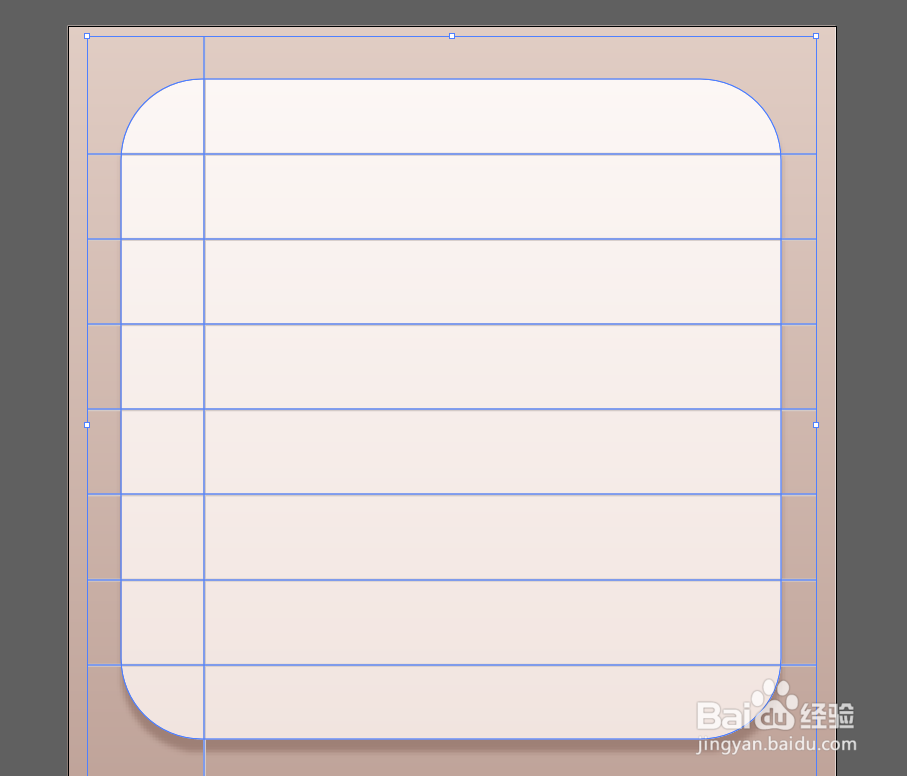
7、选中圆角矩形,ctrl+F,原位复制,-【排列】-【置于顶层】,然后同时选中新建的线条,【建立剪切蒙版】

8、现在来给底纹增加一点凹陷效果,选中线条之后,【效果】-【投影】,调整参数值。

9、复制一个铅笔素材进来(可以参考这一篇,不再赘述)https://jingyan.baidu.罕铞泱殳com/article/f3e34a12f74905f5ea65355c.html

10、同样给铅笔增加投影效果

11、可以任意增加一些手写素材元素,iOS自动切出圆角后的icon如图所示

